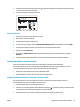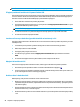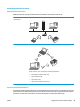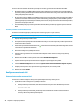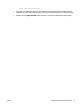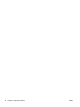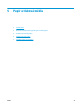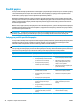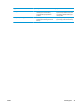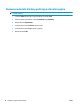HP LaserJet Pro CP1020 User Guide
3. Stisknutím a podržením tlačítka Pokračování na dobu dvou až tří sekund vytiskněte konfigurační stránku
a stránku stavu spotřebního materiálu.
4. V sestavě konfigurace vyhledejte IP adresu.
LASERJET PROFESSIONAL
Instalace softwaru
1. Ukončete všechny programy spuštěné v počítači.
2. Nainstalujte software z disku CD.
3. Postupujte podle pokynů na obrazovce.
4. Po zobrazení výzvy vyberte možnost Připojit pomocí kabelové sitě a potom klikněte na tlačítko Další.
5. Ze seznamu dostupných tiskáren vyberte tiskárnu, která má správnou IP adresu.
6. Klikněte na tlačítko Dokončit.
7. Na obrazovce Další možnosti můžete nainstalovat další software nebo můžete kliknout na tlačítko
Dokončit.
8. O správné instalaci tiskového softwaru se přesvědčíte vytisknutím stránky z libovolné aplikace.
Instalace produktu v bezdrátové síti
Před instalací softwaru produktu nesmí být produkt připojen k síti pomocí síťového kabelu.
Pokud váš bezdrátový směrovač nepodporuje protokol WPS (Wi-Fi Protected Setup), požádejte o síťové
nastavení bezdrátového směrovače správce sítě nebo proveďte následující akce:
●
Obstarejte si název bezdrátové sítě nebo identifikátor SSID.
●
Určete bezpečnostní heslo nebo šifrovací klíč pro bezdrátovou síť.
Připojení produktu k bezdrátové síti pomocí protokolu WPS
Pokud váš bezdrátový směrovač podporuje nastavení chráněné pomocí sítě Wi-Fi (WPS), jedná se o
nejjednodušší způsob nastavení produktu v bezdrátové síti.
1. Stiskněte tlačítko WPS na bezdrátovém směrovači.
2. Stiskněte a dvě sekundy podržte tlačítko Bezdrátové připojení
na ovládacím panelu produktu. Jakmile
začne blikat kontrolka bezdrátového připojení, tlačítko uvolněte.
3. Počkejte dvě minuty, až produkt naváže síťové připojení s bezdrátovým směrovačem.
CSWW Připojení k síti (pouze síťové modely) 27